오늘은 파워포인트 2016 다운로드 방법 에 대해 알아보려고해요.
안녕하세요. 오늘부터는 그리고 2025년부터는 제대로 준비를 할 수 있도록
도움을 드리고자 합니다. 사실 ppt를 하시는 분들은 정말 많습니다. 그렇기 때문에
유용한 정보가 될 수 있는 파워포인트 2016 다운로드 방법 에 대해서
알려드리고자합니다.
물론 컴퓨터를 잘 다루시는 분들은 알고 계시겠지만
모르는 많은 사람들을 위해 올립니다.
파워포인트는 뭘까요?
파워포인트는 프레젠테이션 그래픽 프로그램입니다.
파워포인트는 각종 세미나, 학술회 그리고 회사에서는 중요한 업무 보고나, 상품 홍보 등 다양한 분야에서 사용되고 있습니다.
파워포인트를 이용하면 기존에 칠판에 분필로 일일이 쓰고 그려 가면서 준비했던 발표 자료들을 쉽게 만들 수 있을 뿐만 아니라 소리,
동영상, 멀티미디어, 애니메이션 등의 특수 효과를 추가하여 보다 전문적인 프레젠테이션을 만들어 사용할 수 있습니다.
지금 사용 하고 계신 파워포인트 소프트웨어는 Forethought 이라는 회사가 개발, 애플 맥킨토시 버전을 출시 하였고
얼마 후 마이크로소프트가 Forethought를 인수해서 마이크로 소프트 파워포인트로 출시 되었습니다.
파워포인트는 유료 프로그램이지만 무료로 사용할 수 있는 방법이있습니다.
파워포인트 뿐만아니라 워드 엑셀 도 사용할 수 있는데
ms오피스 (워드, 엑셀, 파워포인트)를 구입하거나 구독료를 지불할 필요가 없습니다.

PowerPoint 대신 사용할 수 있는 다양한 대체 프로그램 및 사이트 있습니다.,
일부는 PowerPoint와 유사한 인터페이스와 기능을 제공합니다. 아래는 추천 대체 프로그램 목록입니다.
아시는분들은 아시겠지만 모르시는 분들을 위해 파워포인트 대체 무료 프로그램 사이트를 추천해봅니다. ^^
### **1. LibreOffice Impress**
LibreOffice 라고 들어보셨나요 ?
MS오피스 같은 프로그램인데 장점은 완전 무료라는 점입니다.엑셀, 워드, 파워포인트 등 무료 사용할 수 있고
MS OFFICE에 전혀 손색이 없는 오피스프로그램 입니다. 외산 프로그램이지만 한글을 지원하고 개인 뿐만아니라 기업, 학교, 교육기관, 관공서, PC방 등 어디서나 자유롭게 사용할 수 있습니다.
요즘은 국내에서도 LibreOffice 많이 사용하는데 강력 추천합니다.
- **특징**:
- 무료 오픈소스 소프트웨어.
- Microsoft PowerPoint 파일(PPT, PPTX)과 호환 가능.
- 기본적인 프레젠테이션 도구와 애니메이션 효과 지원.
- **장점**:
- 개인은 물론 기업에서도 무료로 사용할 수 있음.
- Windows, macOS, Linux 모두 지원.
- **단점**:
- PowerPoint보다 디자인 템플릿과 고급 기능이 제한적.
- [공식 웹사이트]( https://www.libreoffice.org/download/download-libreoffice/ )

링크로 들어간후 DOWNLOAD 를 눌러 받아주세요.

다운받은 파일을 더블클릭해 실행해주세요.

다음 버튼을 눌러주세요.

다음 버튼을 눌러주세요.

설치 버튼을 눌러줍니다.

설치 하는중 잠시기다려줍니다
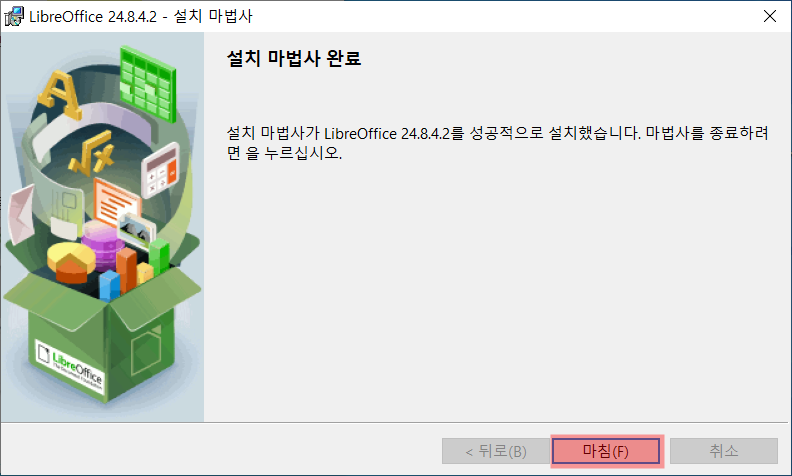
마침버튼을 눌러 줍니다.

설치완료되면 바탕화면에 LibreOffice 아이콘이 생성됩니다.
실행해주세요.
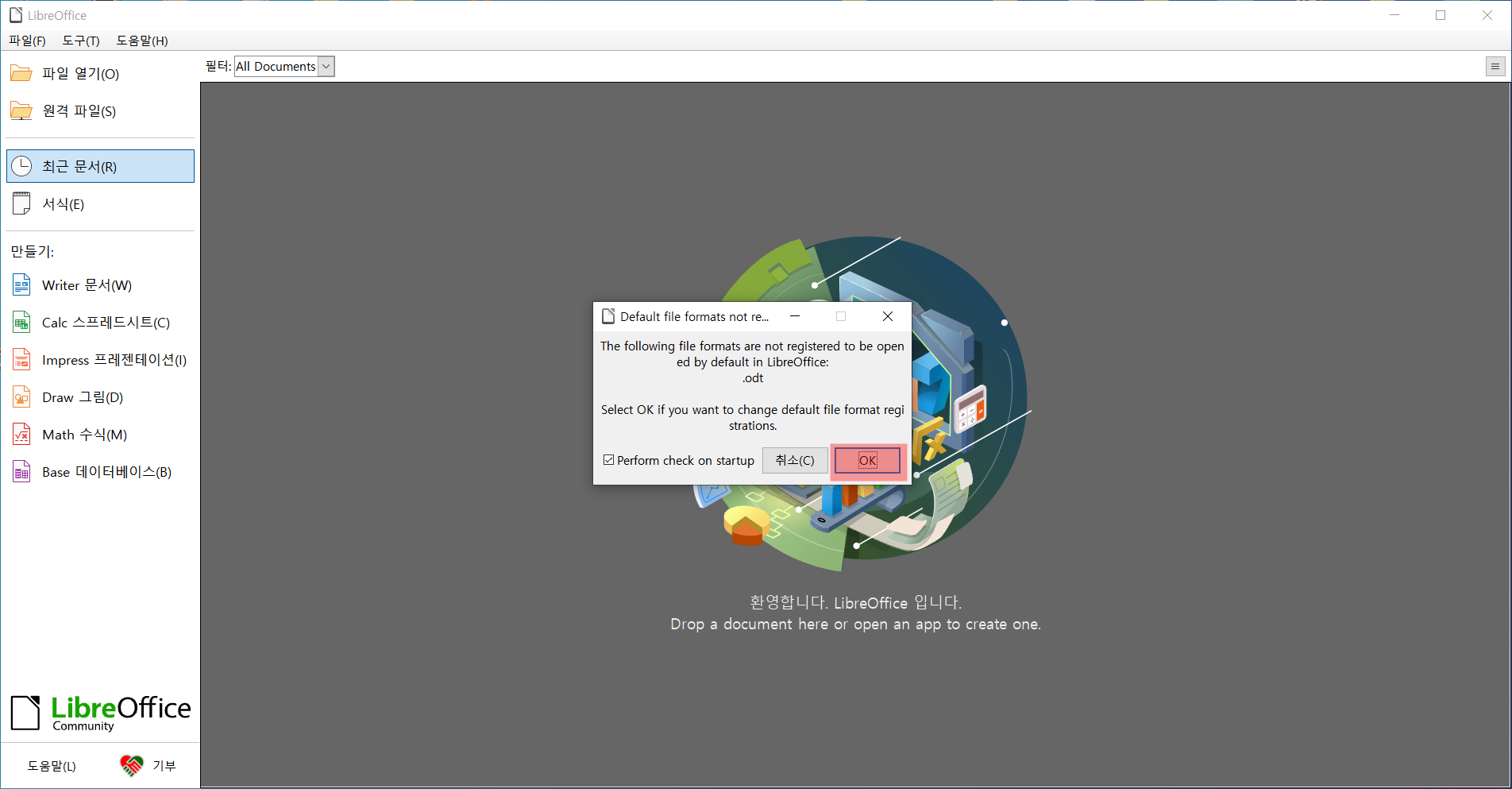
실행하면 다음과같은 메세지 창이 뜨는데 ,OK 를 눌러주면 됩니다.

impress 프레젠테이션 실행해줍니다.

그럼 위와같은 창이 뜨는데 닫기 를 눌러주면 됩니다.
(원하는 서식(템플릿) 이 있으면 사용하셔도 니다.)

문서 작성후에 다른이름으로 저장 누르고 파일형식을 PPT 또는 PPTX 형식으로 저장하면 됩니다.
### **2. Google Slides**
Google Slides는 Google Workspace(구 G Suite)의 일부로 제공되는 온라인 프레젠테이션 도구입니다.
Microsoft PowerPoint와 유사한 기능을 제공하며, 웹 브라우저에서 작동하기 때문에 소프트웨어 설치 없이 사용할 수 있습니다. Google 계정만 있으면 무료로 이용할 수 있습니다.
### **Google Slides의 주요 기능**
1. **프레젠테이션 제작 및 편집**:
- 슬라이드 디자인, 텍스트, 이미지, 동영상, 도형 삽입 가능.
- 다양한 템플릿과 테마를 제공하여 빠르게 프레젠테이션을 작성할 수 있음.
- PowerPoint 파일을 열고 편집 가능.
2. **클라우드 기반 저장**:
- 모든 파일이 Google Drive에 자동 저장.
- 기기 간 데이터 동기화로 언제 어디서나 작업 가능.
3. **실시간 협업**:
- 여러 사용자가 동시에 한 프레젠테이션 파일을 편집할 수 있음.
- 댓글 작성 및 제안 기능으로 협업 효율성 향상.
4. **다양한 포맷 지원**:
- Microsoft PowerPoint(.pptx) 파일과 호환.
- PDF, JPEG, PNG 등 다양한 포맷으로 다운로드 가능.
5. **프레젠테이션 기능**:
- 발표자 노트 추가.
- 실시간 프레젠테이션 기능(링크를 공유해 원격 참여 가능).
- Google Meet과 통합해 화상 회의 중 프레젠테이션 진행.
### **Google Slides의 장점**
- **무료 사용**: Google 계정만 있으면 비용 없이 사용 가능.
- **접근성**: 인터넷 연결만 있으면 어디서든 작업 가능.
- **협업 최적화**: 팀 프로젝트나 그룹 작업에 적합.
- **자동 저장**: 작업 내용이 실시간으로 저장되어 데이터 손실 위험 감소.
### **Google Slides 사용 예시**
- 회사의 비즈니스 프레젠테이션 제작.
- 학교 과제나 프로젝트 발표 자료 준비.
**Google Slides**는 간편하고 협업에 최적화된 프레젠테이션 도구로, 특히 실시간으로 작업을 공유하고 수정할 필요가 있는 환경에서 매우 유용합니다.
- [Google Slides 바로가기]( https://slides.google.com/ )


---
### **3. Microsoft office Online**
ms오피스 (워드, 엑셀, 파워포인트)를 구입하거나 구독료를 지불할 필요가 없습니다. 오피스 온라인 은 웹 브라우저에서 직접 실행되는 무료 온라인 버전으로도 제공되며 대부분의 작업에 충분합니다.
웹오피스 이며 엑셀(Excel), 워드(Word), 파워포인트(PowerPoint) 등의 온라인 버전을 사용할 수 있습니다. 이를 사용하려면 회원가입 또는 로그인이 필요합니다.
Microsoft 계정이 있어야 합니다. 계정이 없다면 간단한 절차를 통해 무료로 생성할 수 있습니다.
기존에 Hotmail, Outlook.com, Xbox 계정 등이 있다면 동일한 계정으로 로그인 가능합니다.
- **특징**:
- Microsoft가 제공하는 웹 기반 오피스 도구.
- 간단한 이야기 전달형 프레젠테이션 제작.
- **장점**:
- 소프트웨어 설치 없이 브라우저에서 즉시 작업 가능.
- 여러 기기에서 동일한 문서에 접근 및 작업 가능.
- 모든 기능 무료 사용.
- [Microsoft office 바로가기]( https://www.office.com/ )

접속후 로그인 을 누르고

Microsoft 계정으로 로그인 해줍니다..
따라서 계정이 없으신 분은 회원가입 먼저 진행해야 합니다

로그인하면 위와같은 화면이나오는데, 프레젠테이션 을 눌러줍니다.

이렇게 파워포인트 무료로 사용할 수 있구요.


문서를 불러오려면 왼족 상단 [파일] 메뉴를 누르고 [열기] 를 눌러
ppt ,pptx 파일을 불러와 편집 하시면 됩니다.
이제 마음대로 파워포인트, 엑셀, 워드를 사용하세요 ^^
이상으로 파워포인트 2016 다운로드 방법 에 대한 포스팅을 마치겠습니다.



